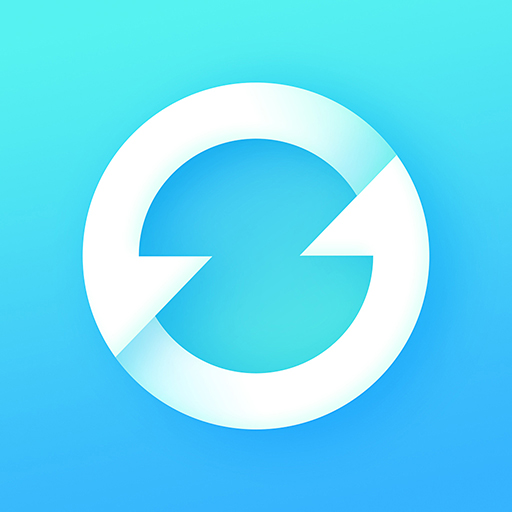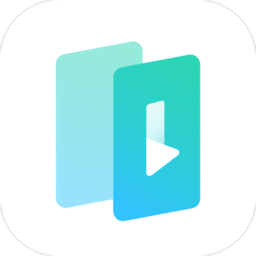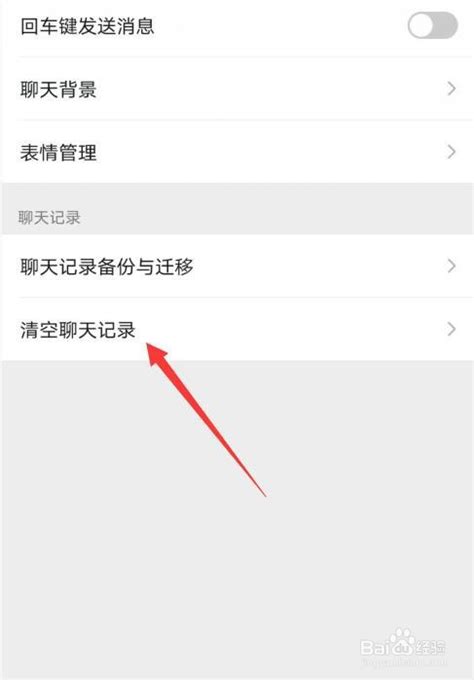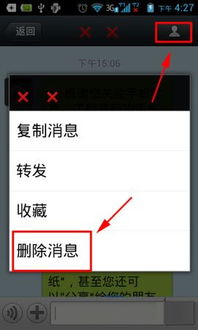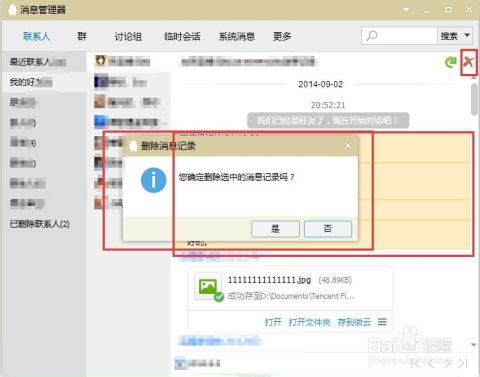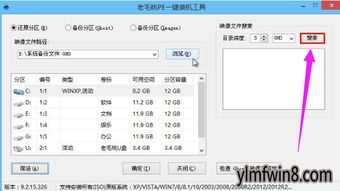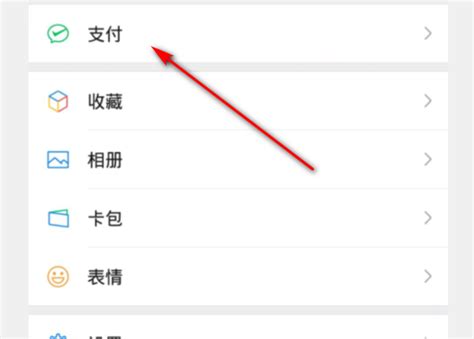电脑如何一键清空所有数据?
电脑怎么清空所有数据
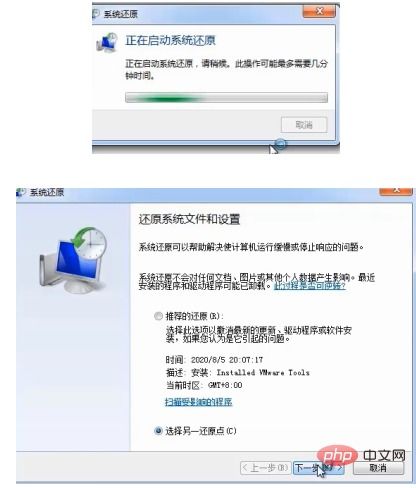
在现代社会,电脑已成为我们日常生活和工作中不可或缺的工具。然而,随着时间的推移,电脑中积累的数据可能越来越多,有时我们出于安全考虑或准备出售、赠送电脑,需要清空所有数据。本文将详细介绍如何彻底清空电脑中的所有数据,确保隐私得到保护。
一、了解清空数据的重要性
清空电脑数据不仅是为了保护个人隐私,还可以防止敏感信息泄露给不法分子。无论是个人信息、工作文件还是财务记录,这些数据一旦落入不法之手,都可能带来严重的后果。因此,在清空数据之前,我们需要明确其重要性,并采取相应的措施来确保数据得到彻底清除。
二、备份重要数据
在开始清空数据之前,最重要的一步是备份重要数据。因为清空数据意味着所有存储在电脑上的信息都将被删除,且通常无法恢复。因此,建议将需要保留的文件、图片、视频等复制到外部硬盘、U盘或云存储服务中。确保备份完整且可靠后,再进行下一步操作。
三、清空数据的具体方法
方法一:使用系统重置功能
对于Windows系统,可以使用“重置此电脑”功能来清空数据。以下是具体步骤:
1. 打开设置:点击屏幕左下角的“开始”按钮,选择“设置”。
2. 更新与安全:在设置界面中,点击“更新与安全”选项。
3. 恢复:在更新与安全界面中,选择“恢复”选项卡。
4. 重置此电脑:在恢复界面中,点击“重置此电脑”下方的“开始”按钮。
5. 选择删除方式:在弹出的窗口中,可以选择“保留我的文件”或“删除所有内容”。为了彻底清空数据,建议选择“删除所有内容”。
6. 等待重置:确认选择后,系统将开始重置过程。这可能需要一些时间,请耐心等待。
对于macOS系统,可以使用“抹掉所有内容和设置”功能来清空数据。以下是具体步骤:
1. 重启Mac:按住键盘上的“Command + R”组合键并重新启动Mac。
2. 进入恢复模式:Mac启动后将进入macOS恢复模式。
3. 实用工具:在恢复模式界面中,点击“实用工具”菜单。
4. 终端:选择“终端”选项(注意:某些版本的macOS恢复模式可能没有终端选项,此时需要使用其他方法,如创建可启动的macOS安装U盘)。
5. 输入命令:在终端中,输入以下命令并按回车键:`resetpassword`。这将打开重置密码界面。
6. 选择磁盘:在重置密码界面中,选择需要重置的磁盘。
7. 抹掉磁盘:在磁盘选择界面中,点击“抹掉”按钮,并按照提示完成磁盘抹掉操作。
方法二:使用磁盘格式化工具
除了系统重置功能外,还可以使用磁盘格式化工具来清空数据。这种方法更加彻底,但也会导致系统无法直接启动。以下是具体步骤:
1. 制作启动盘:首先需要制作一个可启动的Windows(或macOS)安装U盘。具体制作方法可以在官方网站找到教程。
2. 重启电脑并进入BIOS/UEFI:将制作好的启动盘插入电脑,重启电脑并进入BIOS/UEFI设置界面。在BIOS/UEFI中,将启动顺序设置为U盘优先。
3. 进入安装界面:保存设置并重启电脑后,将进入Windows(或macOS)安装界面。
4. 选择自定义安装/磁盘工具:在安装界面中,选择“自定义安装”或打开“磁盘工具”。
5. 格式化磁盘:在自定义安装界面中,选择需要格式化的磁盘并进行格式化操作;在磁盘工具中,同样可以选择磁盘并进行抹掉操作。
6. 完成格式化:按照提示完成格式化操作后,退出安装界面并重启电脑。此时,电脑上的所有数据都已被清空。
方法三:使用数据擦除软件
为了更加彻底地清空数据,还可以使用数据擦除软件。这些软件通过多次覆盖磁盘上的数据来确保数据无法被恢复。以下是一些常见的数据擦除软件及其使用方法:
1. DBAN(Darik's Boot and Nuke):DBAN是一款开源的磁盘擦除工具,可以彻底清除硬盘上的所有数据。首先,需要下载并制作DBAN启动盘;然后,将启动盘插入电脑并重启电脑;在BIOS/UEFI中设置启动顺序为U盘优先;最后,按照DBAN的提示选择磁盘并进行擦除操作。
2. CCleaner:虽然CCleaner主要用于清理系统垃圾文件和注册表项,但它也提供了磁盘擦除功能。使用CCleaner进行磁盘擦除时,需要谨慎操作以避免误删重要文件。
3. 其他第三方软件:除了DBAN和CCleaner外,还有许多其他第三方数据擦除软件可供选择。在选择软件时,建议查看用户评价和软件功能介绍,以确保其可靠性和适用性。
四、验证数据是否已被彻底清除
为了确保数据已被彻底清除,可以使用专业的数据恢复工具进行尝试恢复。如果无法恢复任何数据,则说明清空操作已成功。然而,需要注意的是,即使使用数据擦除软件进行了多次覆盖操作,仍有可能存在极小的概率能够恢复部分数据。因此,在处理敏感信息时,建议采取多种措施来确保数据安全。
五、注意事项
1. 备份重要数据:在清空数据之前,务必备份重要数据以防止误删。
2. 谨慎操作:在使用磁盘格式化工具和数据擦除软件时,需要谨慎操作以避免误删系统文件或重要文件。
3. 了解软件功能:在选择数据擦除软件时,建议仔细阅读软件说明和用户评价以确保其可靠性和适用性。
4. 保护隐私:在处理敏感信息时,建议采取多种措施来确保数据安全并保护个人隐私。
总之,清空电脑数据是一个重要的操作,需要谨慎对待。通过了解清空数据的重要性、备份重要数据以及选择适当的清空方法,我们可以确保电脑中的数据得到彻底清除并保护个人隐私安全。
- 上一篇: 航班退票政策详解
- 下一篇: 如何将英文翻译成汉语?
-
 电脑如何彻底清空所有数据?资讯攻略11-24
电脑如何彻底清空所有数据?资讯攻略11-24 -
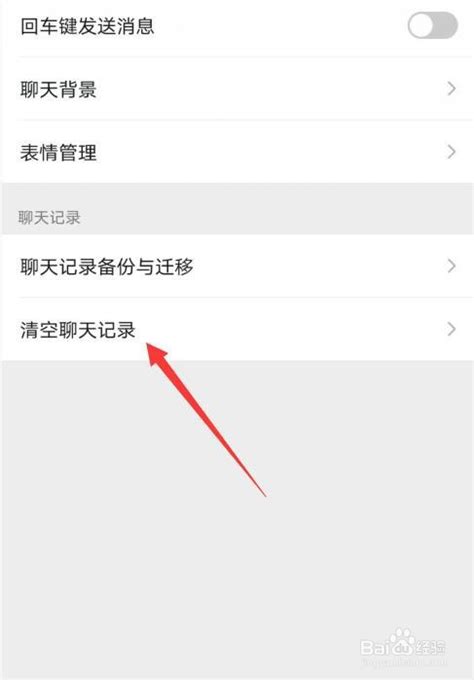 如何一键清空微信所有聊天记录资讯攻略12-02
如何一键清空微信所有聊天记录资讯攻略12-02 -
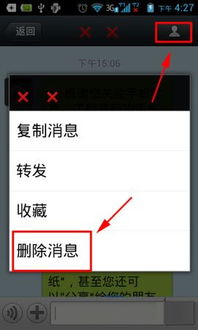 一键清空微信所有聊天记录的方法资讯攻略11-03
一键清空微信所有聊天记录的方法资讯攻略11-03 -
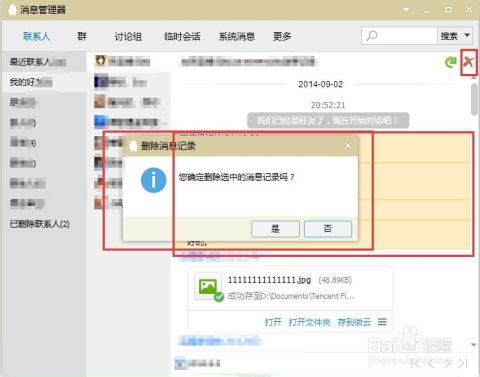 一键清空QQ聊天记录,彻底告别过往对话!资讯攻略11-08
一键清空QQ聊天记录,彻底告别过往对话!资讯攻略11-08 -
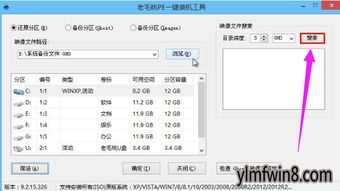 一键速成:利用老毛桃PE装机神器轻松还原系统资讯攻略12-02
一键速成:利用老毛桃PE装机神器轻松还原系统资讯攻略12-02 -
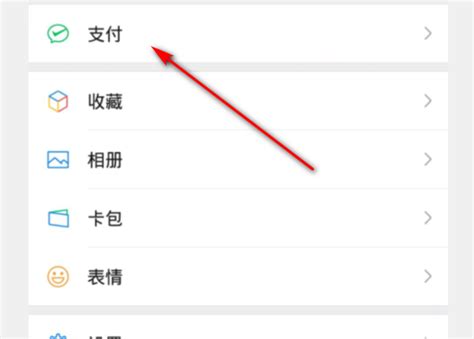 一键清空:如何彻底删除所有零钱明细记录资讯攻略11-14
一键清空:如何彻底删除所有零钱明细记录资讯攻略11-14